نحوه نمایش رمزهای عبور ضبط شده در Google Chrome?, Google Chrome: نحوه نمایش رمزهای عبور ذخیره شده
Google Chrome: نحوه نمایش رمزهای عبور ذخیره شده
4. در منوی سمت چپ ، روی “ورودی خودکار” و سپس “مدیر رمز عبور” کلیک کنید.
نحوه نمایش رمزهای عبور ضبط شده در Google Chrome ?
مانند بسیاری از مرورگرهای اینترنتی, گوگل کروم قادر به ضبط و بازیابی شناسه های اتصال و رمزهای عبور است. به شرط آنکه مجوز را به او بدهید ، البته !
این سیستم شما را از یادآوری ورود و رمز عبور خود در برخی از سایت های مورد علاقه خود باز می دارد. شما فقط باید ماوس خود را به شکلی که دومی به طور خودکار پر می شود قرار دهید. با این حال ، با گذشت زمان ممکن است با استفاده از عدم تصرف حرف شما ، شما را فراموش کنید. یک وضعیت بسیار مشکل ساز به منظور محافظت از حریم خصوصی خود در Google Chrome ، به خصوص اگر سعی می کنید از رایانه دیگری نسبت به شما استفاده کنید.
رمزهای عبور ضبط شده را در Google Chrome نشان دهید
1. باز کن منو از مرورگر Google Chrome خود در بالا سمت راست و کلیک کنید تنظیمات.
2. یک صفحه جدید نمایش داده می شود. برای یافتن بخش به پایین بروید ورودی خودکار. سپس روی کلیک کنید رمزهای عبور.
3. لیستی روی صفحه نمایش داده می شود. تمام سایتهایی را پیدا خواهید کرد که شناسه های اتصال شما توسط Google Chrome ذخیره شده است.
توجه داشته باشید : با جستجوی نوار اختصاصی در بالای صفحه می توانید یک سایت خاص را پیدا کنید.
4. کلیک کنید روینماد چشم. رمز عبور نمایش داده می شود.
اکنون رمزعبور مورد استفاده در سایت مورد نظر را می دانید. اگر می خواهید این یادبود را لغو کنید ، بدانید که کاملاً ممکن است: فقط روی نماد 3 نقطه ، کنار چشم و روشن کلیک کنید حذف.
سایر آموزش های اختصاص داده شده برای محافظت از حریم خصوصی خود را در Google Chrome پیدا کنید:
- نحوه حذف گذرواژه های ذخیره شده در Google Chrome ?
- نحوه فعال کردن حالت ناوبری خصوصی در Google Chrome ?
- نحوه حذف سایتهایی که مرتباً در Google Chrome بازدید می شوند ?
- نحوه حذف ورودی های قبلی در Google Chrome ?
- نحوه اصلاح رمز عبور ضبط شده در Google Chrome ?
- نحوه پاک کردن تاریخچه در Google Chrome ?
- نحوه خالی کردن حافظه پنهان در Google Chrome ?
- نحوه حذف کوکی ها در Google Chrome ?
- عملکرد بسیار خوب
- استفاده ساده و دلپذیر
- یک مرورگر چاه
کامل و سیال ، Google Chrome به عنوان یک مرجع رایگان برای مرورگرهای وب متمایز است و در مواجهه با سایر برنامه های پرچمدار مانند Mozilla Firefox و Microsoft Edge (Externet Explorer) در موقعیت بسیار خوبی قرار دارد. برای تکمیل ویندوز ، مک و نسخه لینوکس برای رایانه ، شرکت کالیفرنیا نیز نسخه موبایل سازگار با Android و iOS را ارائه می دهد.
کامل و سیال ، Google Chrome به عنوان یک مرجع رایگان برای مرورگرهای وب متمایز است و در مواجهه با سایر برنامه های پرچمدار مانند Mozilla Firefox و Microsoft Edge (Externet Explorer) در موقعیت بسیار خوبی قرار دارد. برای تکمیل ویندوز ، مک و نسخه لینوکس برای رایانه ، شرکت کالیفرنیا نیز نسخه موبایل سازگار با Android و iOS را ارائه می دهد.
Google Chrome: نحوه نمایش رمزهای عبور ذخیره شده
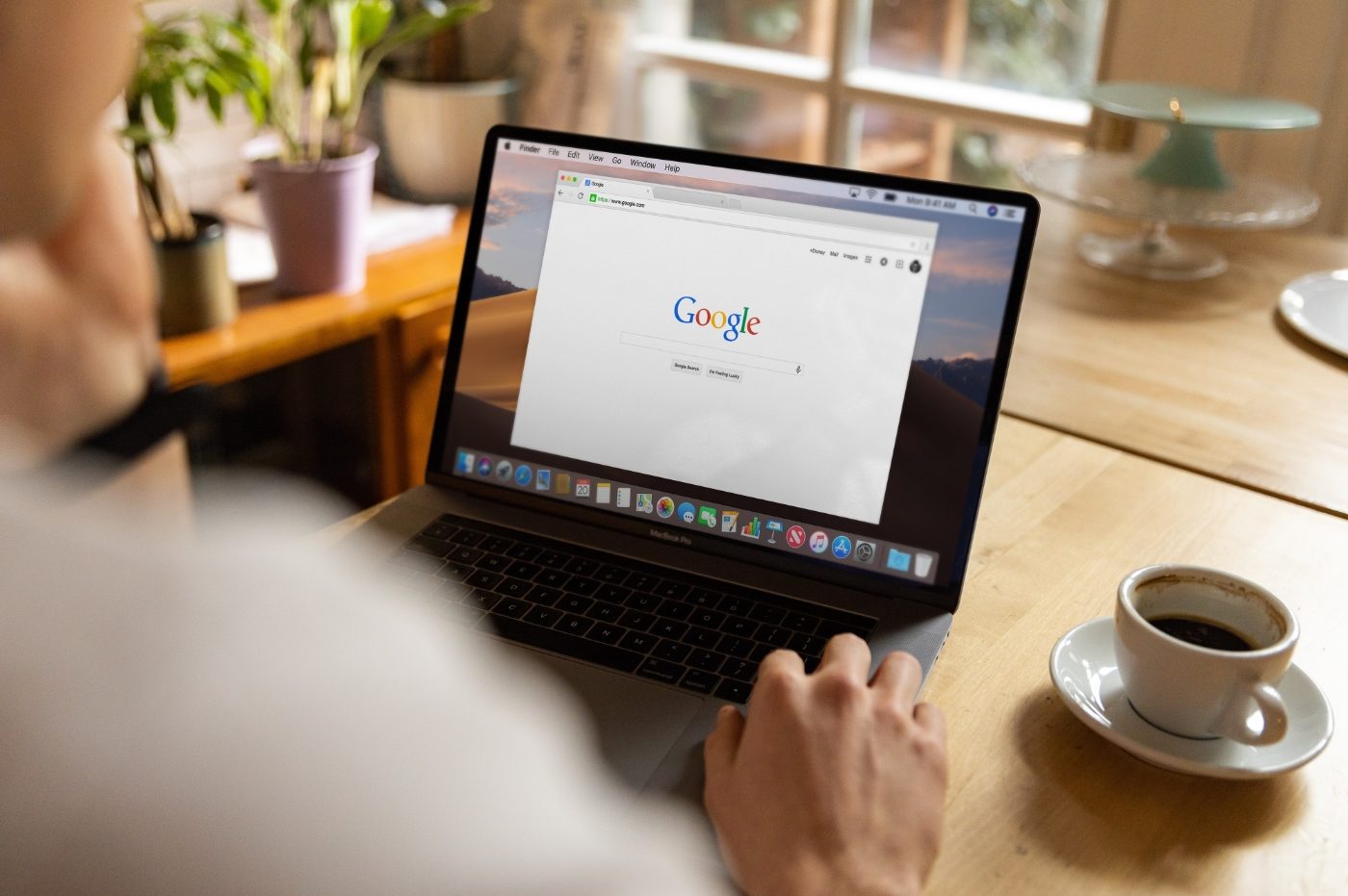
اگر از سرویس ایجاد و تهیه نسخه پشتیبان Chrome استفاده می کنید ، می دانید که چقدر عملی است. ما در اینجا توضیح می دهیم که اگر می خواهید از آنها در جای دیگری استفاده کنید ، چگونه می توانید همه رمزهای عبور ضبط شده را پیدا کنید تا در مرورگر وب Google.
با فعال کردن ورود خودکار رمزهای عبور روی Chrome ، مرورگر به شما پیشنهاد می کند تا آنها را ذخیره کنید. یک گزینه عملی که به شما امکان می دهد با یک کلیک یک رمز عبور بسیار ایمن ایجاد کنید و به طور خودکار آن را ذخیره کنید. اما از کجا می توانیم آنها را پیدا کنیم ? ما در اینجا توضیح می دهیم که چگونه به سرعت به آن دسترسی پیدا کنیم.
نحوه نمایش رمزهای عبور ضبط شده در Google Chrome
پس از راه اندازی Google Chrome ، مراحل زیر را دنبال کنید:
1. روی منوی نشان داده شده توسط سه نقطه عمودی در سمت راست بالای صفحه کلیک کنید.
2. برگه “تنظیمات” را انتخاب کنید.
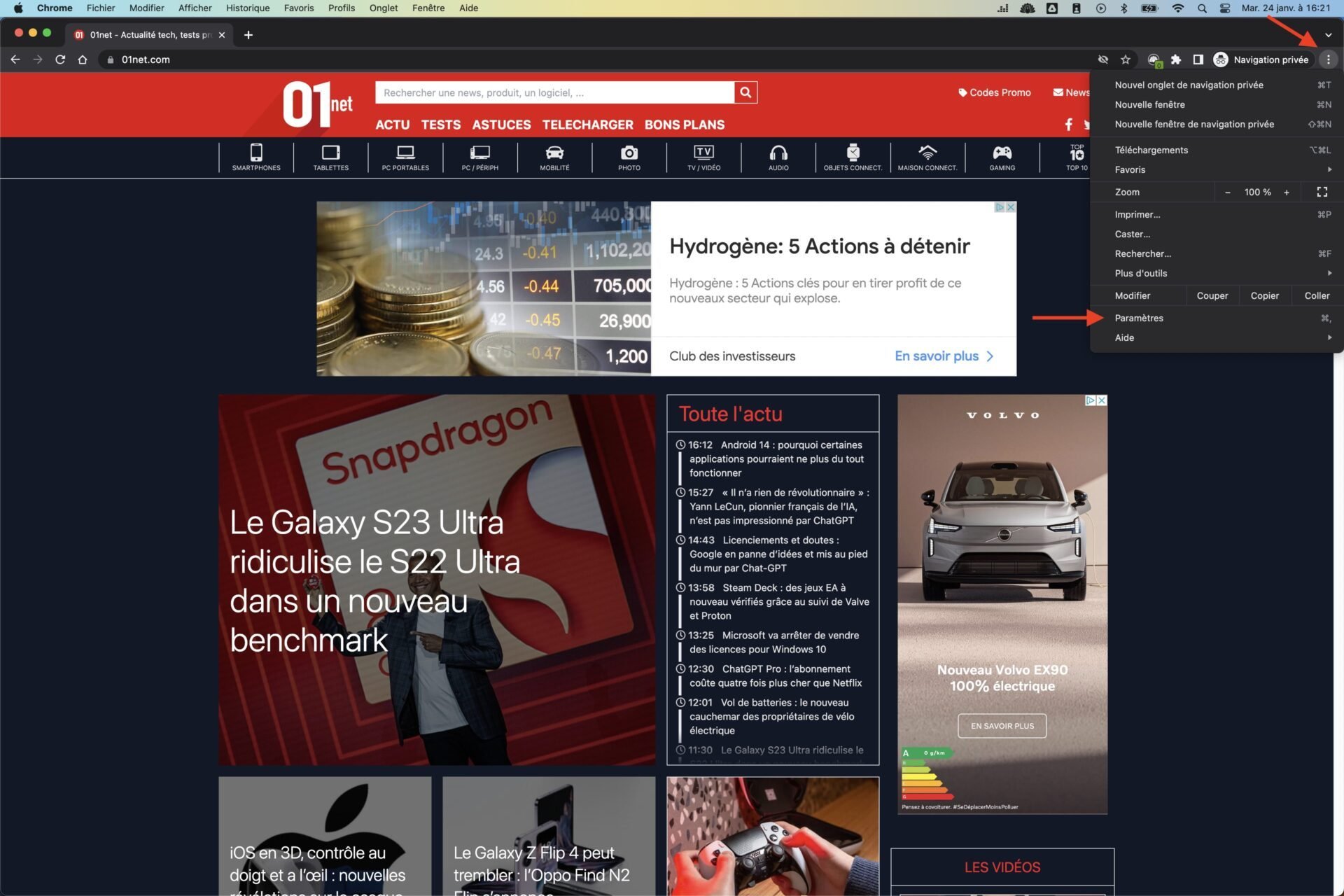
3. شما اکنون به صفحه تنظیمات Google Chrome وارد می شوید.
4. در منوی سمت چپ ، روی “ورودی خودکار” و سپس “مدیر رمز عبور” کلیک کنید.
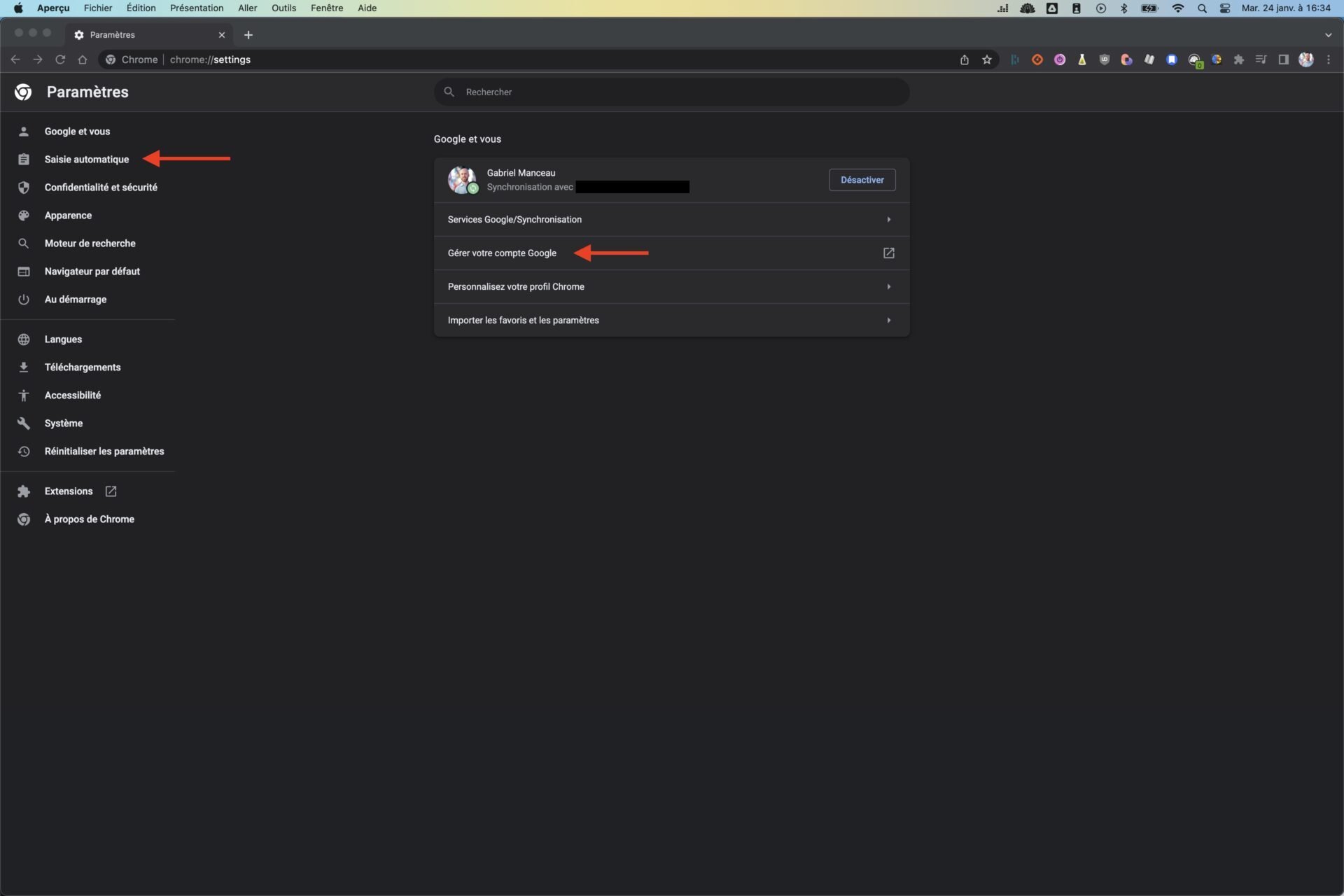
5. لیست تمام سایتهایی که برای آنها شناسه ذخیره کرده اید و رمز عبور آن نمایش داده می شود.
6. همانطور که مشاهده می کنید ، رمزهای عبور پنهان هستند. برای ظاهر شدن آنها روی چشم کلیک کنید.
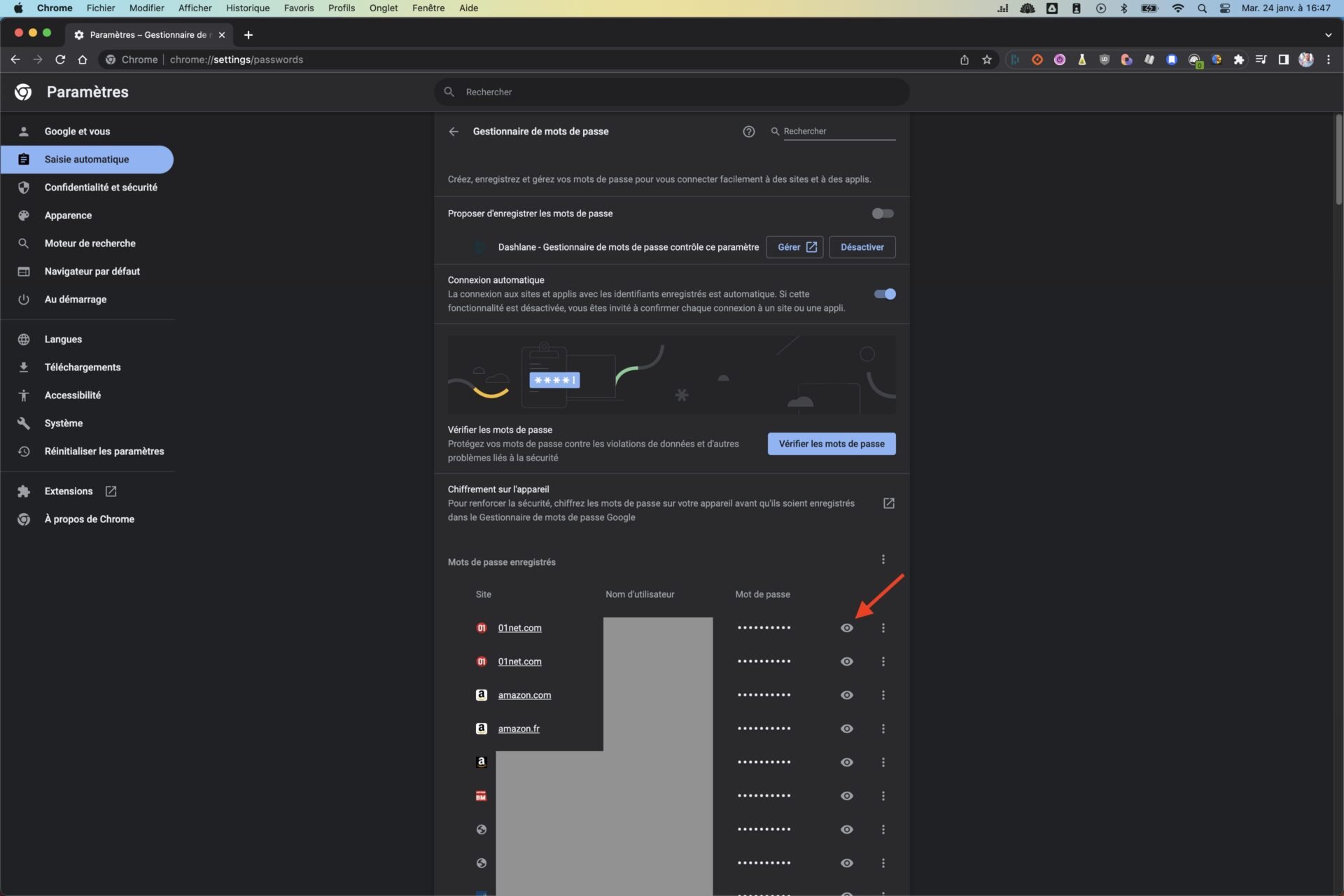
7. رمز عبور اصلی رایانه شما (فقط یک بار) برای نمایش رمزهای عبور Google Chrome درخواست می شود.
8. سه نقطه کوچک واقع در کنار چشم به شما امکان می دهد رمز عبور را کپی ، اصلاح یا حذف کنید.

در همین صفحه ، همچنین می توان کلمات رمز عبور را برای محافظت از آنها در برابر نقض داده ها و سایر مشکلات امنیتی بررسی کرد. اگر این موضوع به شما علاقه مند است ، به آموزش ما بروید تا دریابید که آیا رمزهای عبور شما به خطر افتاده است.
سرانجام ، اگر می خواهید رمزهای عبور Chrome را برای وارد کردن آنها یا صادر کردن آنها به یک مدیر رمز عبور نمایش دهید ، به سادگی روی سه نکته ای که در کنار “ذخیره رمزهای عبور” قرار دارند ، کلیک کنید.
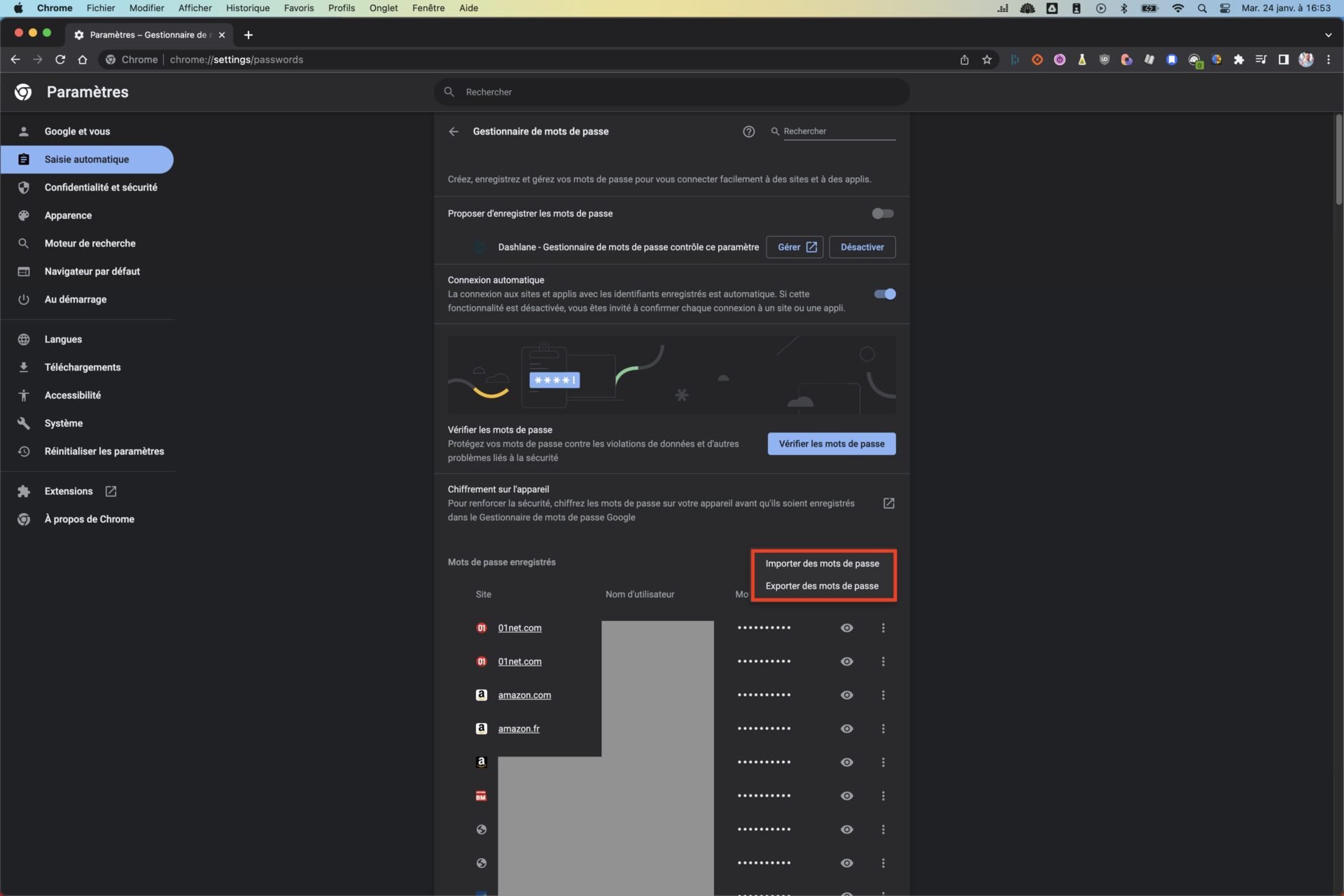
توجه داشته باشید که استفاده از Google Chrome در تلفن هوشمند Android یا iOS شما یکسان است. در اینجا ، اکنون می دانید رمزهای عبور ضبط شده را در Google Chrome و نحوه نمایش آنها پیدا کنید !
